La guía definitiva para solucionar problemas de fallas en aplicaciones de iPhone
¿Tus aplicaciones de iPhone fallan? Esto es lo que necesitas hacer.
Apr 09, 2024 • Archivado en: Soluciones de Reparación Móvil • Soluciones probadas
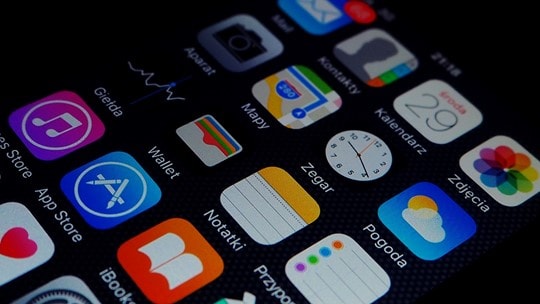
No hay nada más importante que asegurarse de que tu teléfono inteligente funcione perfectamente. Sin embargo las aplicaciones pueden fallar en un iPhone. Esto puede causar inconvenientes e interrumpir tus actividades diarias.
Además, las fallas de las aplicaciones pueden impedir que los usuarios accedan a información crítica, completar tareas o usar ciertas funciones del dispositivo. Si deseas saber cómo solucionar los fallos de las aplicaciones, has venido al lugar correcto. Aquí te mostramos como puedes hacer que tu teléfono inteligente funcione perfectamente.
¿Por qué las aplicaciones de iPhone fallan?
Como se menciona a continuación, las aplicaciones de un iPhone fallan debido a varias razones.
1. Retraso en la red
El retraso de la red puede causar que las aplicaciones de iPhone fallen ya que interrumpe el flujo de datos entre la aplicación y el servidor. Varios factores pueden ser los culpables, ya sea una conexión débil a Internet, congestión en la red o problemas con el servidor.
Cuando hay un retraso o una interrupción en la conexión, es posible que la aplicación no pueda recibir o procesar la información que necesita para funcionar de manera correcta. Esto puede provocar que la aplicación se congele, falle o se comporte de forma errática.
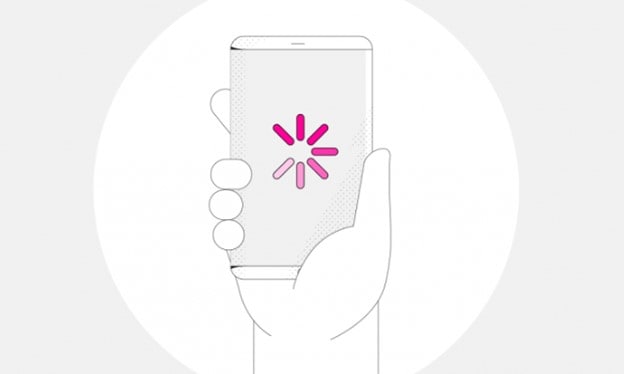
2. Falta de almacenamiento
La falta de almacenamiento en un iPhone puede ocasionar que las aplicaciones fallen ya que puede evitar que el dispositivo asigne el espacio suficiente para que la aplicación pueda ejecutarse correctamente. Cuando se inicia una aplicación, necesita de cierta cantidad de espacio para cargar sus datos y poder realizar sus funciones. Si no hay suficiente almacenamiento disponible, es posible que la aplicación no pueda cargarse. La aplicación puede fallar, congelarse o comportarse de forma errática.
Además, cuando el almacenamiento está lleno, el rendimiento del teléfono se ralentiza, lo que genera más problemas con la falla de las aplicaciones. Es posible que el sistema operativo del teléfono no pueda realizar las tareas que necesita para que el dispositivo funcione fluidamente. Por lo tanto, el teléfono se vuelve lento y no responde, lo que puede provocar que las aplicaciones fallen.
Otro escenario común es cuando un usuario se está quedando sin almacenamiento, el sistema operativo del teléfono automáticamente intentará liberar espacio eliminando archivos temporales y borrando el caché. Aún así, es posible que necesites más espacio para que el teléfono funcione fluidamente. Esto puede ocasionar que las aplicaciones fallen o que el teléfono se vuelva lento y no responda.
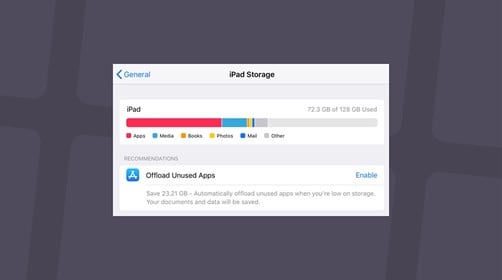
3. Problemas con la aplicación
Las aplicaciones desactualizadas e incompatibles pueden fallar en el iPhone. Es posible que no estén diseñadas para funcionar con la última versión de iOS o con la aplicación misma.
Como las aplicaciones y el iOS se actualizan, pueden introducir nuevas funciones, cambios en la interfaz de usuario o cambios en la forma en que se manejan los datos. Estos cambios pueden causar problemas de compatibilidad con las versiones anteriores de las aplicaciones, lo que puede provocar que la aplicación falle, se congele o se comporte de forma errática.
Es posible que una aplicación que este desactualizada no tenga las funciones de seguridad y correcciones de error más recientes, haciéndola más vulnerable a fallas y otros problemas. Además una aplicación incompatible con la versión más reciente de iOS no puede acceder a las funciones más recientes del sistema operativo.

2 métodos para solucionar los problemas de las aplicaciones
Para solucionar los problemas de las aplicaciones, debes considerar lo siguiente.
1. Actualizar las aplicaciones que fallan
Actualizar las aplicaciones que fallan en un iPhone es un proceso simple a través de la App Store.
Estos son los pasos para actualizar una aplicación que falla en un iPhone.
- Abre la App Store en tu iPhone.
- Escoge la pestaña "Buscar" en la parte inferior de la pantalla.
- Ingresa el nombre de la aplicación que necesita ser actualizada.
- Toca el botón "Obtener" o "Actualizar" en caso que este disponible.
- Necesitamos descargar e instalar la actualización.
- Una vez finalizada la actualización, abre la aplicación y comprueba si funciona correctamente.
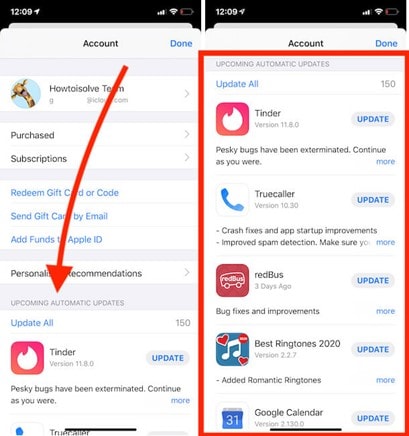
Alternativamente, los usuarios también pueden actualizar las aplicaciones siguiendo los pasos a continuación.
- Abre la App Store en tu iPhone.
- Toca la pestaña "Buscar" en la parte inferior de la pantalla.
- Escribe el nombre de la aplicación que necesita ser actualizada.
- En caso de estar disponible, toca el botón "Obtener" o "Actualizar".
- Espera a que la actualización se descargue e instale.
- Una vez finalizada la actualización, abre la aplicación y comprueba si funciona correctamente.
Mantener todas las aplicaciones actualizadas es una excelente práctica para evitar fallas o errores.
2. Ponte en contacto con el proveedor de la aplicación
Es importante tener en cuenta que si la aplicación sigue fallando después de la actualización, los usuarios deben comunicarse con el desarrollador para obtener más ayuda. Cuando las aplicaciones de iPhone siguen fallando, es esencial contactar con el proveedor de la aplicación, ya que pueden tener una solución o actualización disponible.
También es esencial proporcionar retroalimentación al desarrollador ya que lo ayudará a mejorar la aplicación para otros usuarios.
7 formas de reparar las aplicaciones que fallan en el iPhone
1. Dr.Fone - Reparación de sistema
Dr.Fone - Reparación de sistema de Wondershare es una excelente herramienta que garantizará que ya no experimentes más fallas en las aplicaciones de iPhone. Ha sido diseñado para solucionar todos los problemas incluyendo las fallas de las aplicaciones.
Estos son los paso que puedes seguir para utilizar la herramienta.
- Descarga e instala Dr.Fone - Reparación de sistema de Wondershare en tu computador.

- Conecta tu iPhone al computador usando un cable lightning.
- El programa manifestará los problemas de tu iPhone.
- Selecciona la opción "Reparación estándar" en el menú principal.

- Sigue la guía para poner tu iPhone en modo recuperación.

- Haz clic en el botón "Descargar" para obtener el firmware.

- Espera a que el programa complete el proceso de descarga.
- Una vez que finalice la reparación, tu iPhone se reiniciará y podrás verificar si la aplicación funciona correctamente.

2. Reabrir o volver a descargar la aplicación con fallas
Reabrir o volver a descargar una aplicación con fallas puede ayudarte a solucionar el problema. Lo que hace es borrar cualquier archivo o dato temporal que pueda estar causando que la aplicación falle.
Algunas veces, las aplicaciones pueden fallar debido a caché o datos corruptos y al borrar estos archivos temporales, la aplicación puede funcionar correctamente. Además, si la aplicación se actualizó desde la última vez que se uso, reabrirla o volver a descargarla puede garantizar que el usuario esté usando la versión más reciente de la aplicación, la cual puede tener correciones de error u otras mejoras que puedan evitar fallas.
Estos son los pasos para reabrir una aplicación iOS que falla.
- Haz doble clic en el botón de inicio en tu dispositivo para acceder al selector de aplicaciones.
- Localiza la aplicación que falla en el selector de aplicaciones y deslízala hacía arriba y fuera de la pantalla para cerrarla.
- Vuelve a abrir la aplicación tocando su ícono en la pantalla de inicio o en el cajón de aplicaciones.
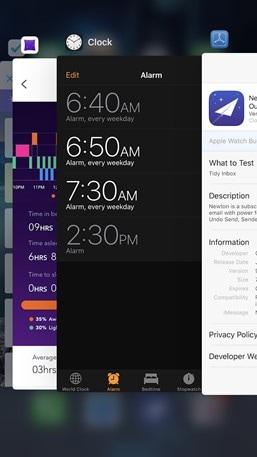
Estos son los pasos para volver a descargar la aplicación iOS que falla.
- Abre la App Store en tu dispositivo.
- Toca la pestaña de "Actualizaciones" en la parte inferior de la pantalla.
- Toca el botón "Comprado" para ver la lista de todas las aplicaciones que has descargado previamente.
- Localiza la aplicación que falla en la lista y toca el botón "Descargar" para descargarla de nuevo.
- Espera a que la aplicación se descargue e instale, luego ábrela para verificar si funciona correctamente.
3. Reconectar el Wi-Fi

Reconectar tu iPhone puede eliminar cualquier problema de red temporal que puede estar ocasionando que la aplicación falle. Las aplicaciones pueden fallar debido a una conexión de red deficiente o inestable. Al reconectar el dispositivo, puede actualizar la conexión y garantizar que la aplicación reciba los datos que necesita para funcionar de manera correcta.
Además reconectar el iPhone también puede ayudar a renovar el arrendamiento DHCP y con ello solucionar cualquier conflicto de dirección IP que pueda haber ocurrido.
Estos son los pasos para reconectar tu iPhone al Wi-Fi.
- Ve a "Configuración" en tu iPhone.
- Toca "Wi-Fi".
- Toca el interruptor para desconectarte de tu red actual.
- Espera unos segundos y vuelve a encender el interruptor para reconectarte a tu red.
- Alternativamente, también puedes activar y desactivar el "Modo avión", el cual apagará todas las conexiones inalámbricas y luego volverá a conectarse a ellas.
- Abre la aplicación que estaba fallando y verifica si funciona correctamente.
4. Reiniciar el iPhone
Reiniciar el iPhone también puede ayudarte a corregir errores del software o de alguna falla que pudo haber ocurrido.
Estos son los pasos para reiniciar tu iPhone:
- Mantén presionado el botón de encendido (también conocido como botón de reposo/activación) hasta que aparezca el control "deslizar para apagar" en la pantalla.
- Desliza el control deslizante para apagar tu iPhone.
- Espera unos segundos, luego mantén presionado el botón de encendido nuevamente hasta que aparezca el logotipo de Apple en la pantalla.
- Espera a que el dispositivo termine de iniciarse.
- Una vez que el dispositivo haya terminado de iniciarse, abre la aplicación que estaba fallando y verifica si funciona correctamente.
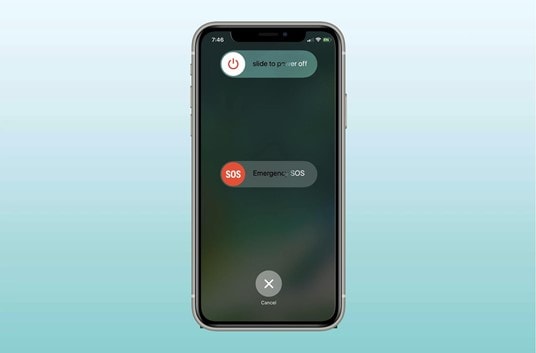
5. Actualizar el iOS
Actualizar tu iOS puede ser una solución simple para arreglar el problema en caso que la aplicación falle debido a problemas de compatibilidad o errores en el sistema operativo.
Estos son los pasos para actualizar tu iOS.
- Dirígete a "Configuración" en tu iPhone.
- Toca en "General".
- Toca en "Actualización de software".
- Si hay alguna actualización disponible toca "Descargar e instalar".
- Espera a que la actualización se descargue e instale.
- Una vez que se complete la actualización, tu iPhone se reiniciará y podrás verificar si la aplicación funciona correctamente.
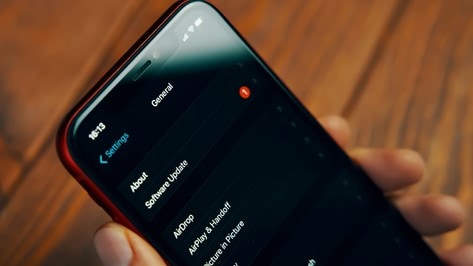
6. Liberar más almacenamiento
Si no hay suficiente almacenamiento disponible en tu iPhone, es posible que la aplicación no pueda cargarse o funcionar de manera correcta. Esto puede ocasionar que la aplicación falle, se congele o se comporte de forma errática. Además cuando el almacenamiento este lleno, el rendimiento del teléfono se volverá lento y el sistema operativo puede comenzar a fallar.
Estos son los pasos para liberar almacenamiento en tu iPhone.
- Dirígete a "Configuración" en tu iPhone.
- Toca en "General".
- Toca en "Almacenamiento de iPhone".
- Mira en la lista de aplicaciones aquellas que ocupan más espacio.
- Toca una aplicación para ver más detalles sobre ella, como el tamaño y la cantidad de espacio utilizado por los documentos y datos de la aplicación.
- Elimina la aplicación si no la usas con frecuencia o elimina los datos de la aplicación si deseas conservar la aplicación pero no los datos.
- También puedes deshabilitar algunas aplicaciones; esto eliminará la aplicación pero mantendrá los datos. De esta forma, cuando vuelvas a abrir la aplicación, la descargará de nuevo pero usará los datos que hayas guardado previamente.
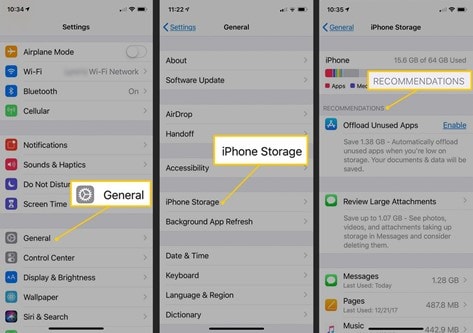
Repite los pasos anteriores para otras aplicaciones en caso de ser necesario.
7. Restablecer todas las configuraciones
Restablecer todas las configuraciones puede restaurar los valores predeterminados del dispositivo y eliminar cualquier problema que esté ocasionando que las aplicaciones fallen.
Estos son los pasos para restablecer todas las configuraciones de tu iPhone:
- Dirígete a "Configuración" en tu iPhone.
- Toca en "General".
- Desplázate hacia abajo hasta la parte inferior de la página y toca en "Restablecer".
- Toca en "Restablecer todas las configuraciones".
- Ingresa tu contraseña en caso que se te solicite.
- Confirma que deseas restablecer todas las configuraciones tocando "Restablecer todas las configuraciones" en la ventana emergente.
- Espera a que el dispositivo termine de restablecer todas las configuraciones.
Es importante tener en cuenta que restablecer todas las configuraciones eliminará todos los ajustes del dispositivo y los restaurará como de fábrica, pero no borrará los datos en él.
Conclusión
Identificar el motivo y solucionar el problema que provoca la falla de una aplicación puede ayudar a prevenir futuras fallas y mejorar el rendimiento de tu iPhone. Sería útil sí consideraras usar Dr.Fine - Reparación de sistema por Wondershare. Es una herramienta valiosa ya que permite solucionar rápida y fácilmente varios problemas con tu dispositivo incluyendo las fallas de aplicaciones.
El programa puede reparar el sistema operativo, eliminar datos corruptos y solucionar otros problemas que puedan causar que las aplicaciones fallen o se comporten de forma errática. Además el programa es fácil de usar y no requiere de conocimientos técnicos avanzados.
Problemas de iPhone
- 1. Problemas de Pantalla
- Pantalla Táctil no Funciona
- Pantalla en Rojo de iPhone
- Pantalla Congelada del iPad
- Pantalla blanca de iPhone
- Pantalla Azul de iPhone
- Reparar Pantalla de iPhone
- 2. Problemas de Batería
- 3. Problemas de Sonido
- Problema de Eco de iPhone
- Problema de iPhone Micrófono
- Problemas del Sonido de iPhone
- Problema de iPhone Volumen
- Problemas de Auriculares iPhone
- Correo de Voz Visual No Disponible
- Problema de iPhone Alarm
- 4. Otros Problemas
- Datos de iPhone no Funcionan
- Fallo de Actualización
- Modo DFU de iOS
- Problemas de Ajustes
- Reparar iPhone Mojado
- Problemas del Teclado de iPhone
- Sensor de Proximidad iPhone
- Problemas de iPhone Jailbreak
- Problema de Cámara de iPhone
- Problemas de FaceTime
- Problema de iPhone GPS
- Problema de iPhone Facebook
- Reparar iPhone Backlight
- Activar iPhone 6s
- El Sobrecalentamiento iPhone
- Problema de Llamado de iPhone
- iPhone no Responde
- Problemas de Sincronización
- Problemas de iPhone Bluetooth
- ● Gestionar/transferir/recuperar datos
- ● Desbloquear/activar/bloquear pantalla FRP
- ● Resolver problemas en iOS y Android
- Prueba Gratuita Desbloquea Ahora Desbloquea Ahora





Paula Hernández
staff Editor